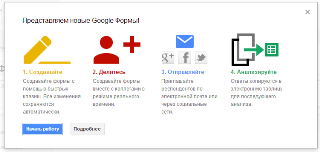
जल्दी या बाद में, लगभग हर कोई जिनके पास अपनी वेबसाइट है, साइट आगंतुकों के लिए डेटा एकत्र करने (सर्वेक्षण करने) के लिए फीडबैक फॉर्म बनाने की आवश्यकता का सामना कर रहे हैं।
यह संपर्क अनुभाग में एक रूप हो सकता है जिसके माध्यम से साइट आगंतुक आपको उनके लिए रुचि के प्रश्न भेजेंगे, यह ग्राहकों से आवेदन एकत्र करने का एक रूप हो सकता है (उदाहरण के लिए, कॉल बैक के लिए आवेदन या माल की खरीद के लिए आवेदन), या यह एक सर्वेक्षण करने या मतदान करने के लिए एक रूप हो सकता है। आपकी रुचि का विषय।
ऐसे फॉर्म बनाने के लिए कई तरीके हैं:
• प्रपत्र HTML टैग का उपयोग करके बनाया जा सकता है और आप अपने ईमेल पर दर्ज डेटा भेजने के लिए "सबमिट" बटन पर क्लिक कर सकते हैं
• आप PHP + MySQL (या किसी अन्य प्रोग्रामिंग भाषा और डेटाबेस) का एक गुच्छा बना सकते हैं और आगे के काम के लिए डेटाबेस में दर्ज सभी डेटा को बचा सकते हैं।
• यदि आपकी साइट कुछ लोकप्रिय सीएमएस (उदाहरण के लिए, जूमला, ड्रुपल या वर्डप्रेस) का उपयोग करके बनाई गई है, तो आप प्लग-इन, मॉड्यूल और घटकों के लिए नेटवर्क खोज सकते हैं जो आपको केवल फॉर्म बनाने की अनुमति देते हैं
• और आप फीडबैक फॉर्म बनाने के लिए प्रसिद्ध Google.Docs के मुफ्त टूल का उपयोग कर सकते हैं
और इस लेख में मैं यह बताना चाहूंगा कि Google की सहायता से कैसे। आप आसानी से और जल्दी से अपनी साइटों के लिए सभी प्रकार के सर्वेक्षण प्रपत्र बना सकते हैं।
तो, चलिए शुरू करते हैं!
जीमेल मेल सेवा (आपके Google खाते में) में आपके मेलबॉक्स में आपको सबसे पहली चीज लॉग इन करनी होगी:
https://accounts.google.com/इसके बाद, ऊपरी ऊर्ध्वाधर मेनू में, डिस्क का चयन करें।
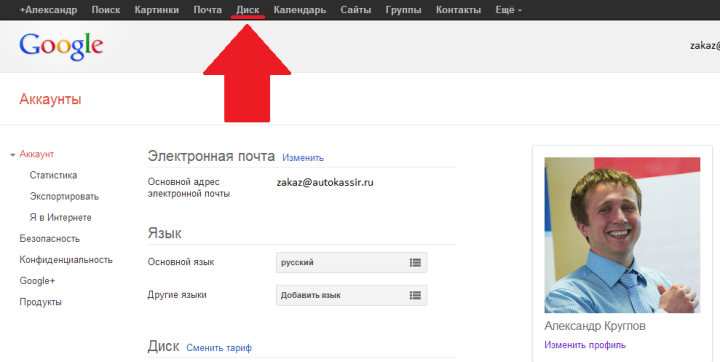
बाएं ऊर्ध्वाधर मेनू में खुलने वाले पृष्ठ पर, "बनाएं" बटन पर क्लिक करें और ड्रॉप-डाउन सूची से "फ़ॉर्म" आइटम चुनें।

जिसके बाद हम खुद को Google.Docs से एक निःशुल्क फ़ॉर्म संपादक में पाते हैं, और इसमें यह है कि हम अपने फ़ॉर्म बनाएंगे।
पहली विंडो में, Google फॉर्म एडिटर हमसे हमारे भविष्य के फॉर्म का नाम पूछता है और मौजूदा थीम से एक थीम चुनने की पेशकश करता है।
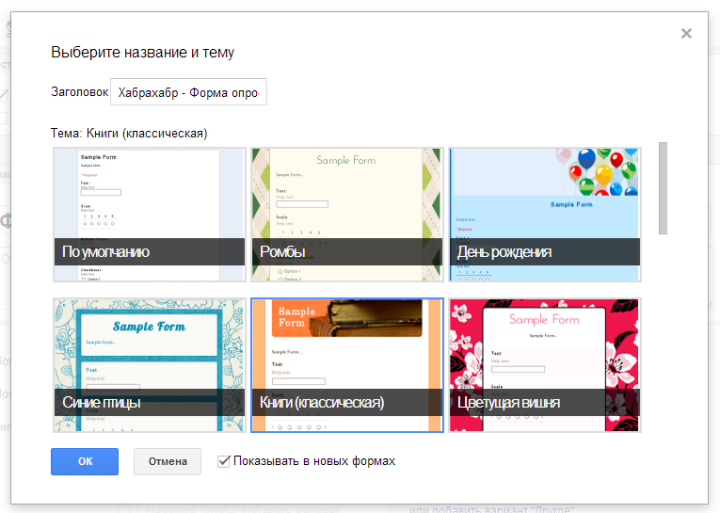
नाम दर्ज होने और डिज़ाइन थीम का चुनाव किए जाने के बाद, "ओके" बटन पर क्लिक करें, और हम अपने फॉर्म के एडिट पेज पर पहुंच जाते हैं।
मैं इस आलेख में Google से फ़ॉर्म संपादक की सभी विशेषताओं और सेटिंग्स के बारे में बात नहीं करूंगा, क्योंकि अधिकांश चीजें "टाइप करके" सीखी जाती हैं, साथ ही साथ सब कुछ, Google की ओर से कोई बुरी मदद नहीं है:
support.google.com/drive/bin/topic.py?hl=hi&topic=1360904&parent=2811744&ctx.topic । यहां मैं केवल उन बिंदुओं पर ध्यान केंद्रित करना चाहता हूं, जिन्हें आपको अभी अपना पहला फ़ॉर्म बनाने के लिए जानना होगा।
तो, यहाँ Google से प्रपत्र संपादक इंटरफ़ेस है:
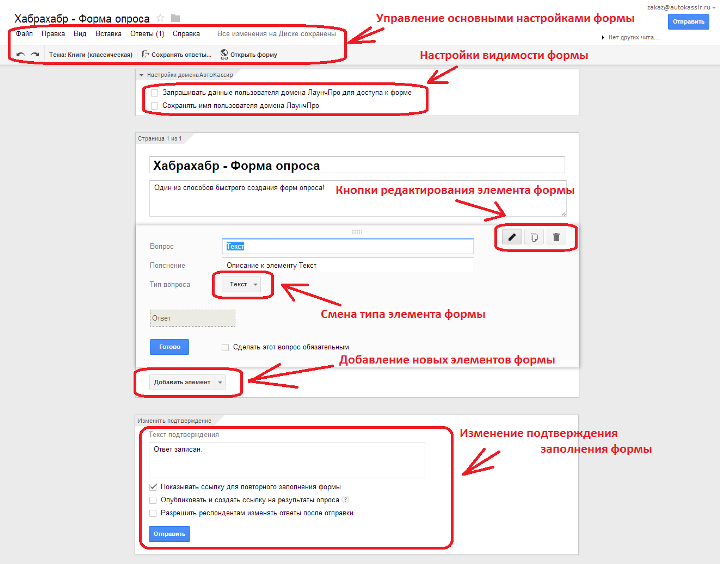
संपादक के शीर्ष पर मुख्य प्रपत्र सेटिंग्स के लिए जिम्मेदार एक छोटा क्षैतिज मेनू है। इसमें आप डिज़ाइन थीम को बदल सकते हैं, इनपुट डेटा को बचाने के लिए सेटिंग्स को बदल सकते हैं (एक नए Google.Docs तालिका या किसी मौजूदा तालिका के नए टैब में सहेजें), और "ओपन फॉर्म" बटन पर क्लिक करके देखने के लिए बनाए गए फॉर्म को भी खोलें।
नोट: "उत्तर सहेजें" बटन पर क्लिक करके बचत सेटिंग्स सेट करना सुनिश्चित करें। यदि आप सहेजने की सेटिंग में "नई तालिका" चुनते हैं, तो Google स्वचालित रूप से आपके लिए एक नई तालिका बनाएगा, जिसका नाम आपके द्वारा बनाए गए फॉर्म और पोस्टस्क्रिप्ट (उत्तर) के नाम के साथ मेल खाएगानीचे आपके फॉर्म की दृश्यता सेटिंग्स हैं। इन सेटिंग्स का उपयोग करके, आप सभी के लिए फ़ॉर्म देखने की अनुमति दे सकते हैं (सभी बॉक्सों को अनचेक कर सकते हैं) या इसके विपरीत केवल इस डोमेन के उपयोगकर्ताओं के लिए फ़ॉर्म उपलब्ध कराएँ और आपको इसे भरने के लिए अधिकृत करने की आवश्यकता होगी।
दृश्यता सेटिंग्स के साथ सावधान रहें। हालाँकि, सभी सेटिंग्स के केवल दो चेकमार्क हैं, लेकिन यदि आप उनमें कोई गलती करते हैं, तो आपका पूरा सर्वेक्षण विफल हो सकता है, लोग बस फॉर्म तक नहीं पहुंच सकते।
अगला, प्रपत्र में जोड़े गए तत्व को संपादित करने के लिए बटन हैं। आप हस्ताक्षर को प्रपत्र तत्व, संकेत (स्पष्टीकरण) में बदल सकते हैं, किसी भी समय तत्व के प्रकार को बदल सकते हैं (Google हमें 7 अलग-अलग तत्वों की पसंद प्रदान करता है, एक साधारण डेटा इनपुट क्लॉक फ़ील्ड से लेकर रेडियोबूटन तत्वों के पूरे दो-आयामी सरणी तक), किसी भी तत्व को अनिवार्य बनाया जा सकता है भरने आदि
संपादक के साथ पृष्ठ के बहुत नीचे "परिवर्तन की पुष्टि करें" ब्लॉक है। इसमें, आप फॉर्म को फिर से भरने की अनुमति दे सकते हैं, सभी के लिए सर्वेक्षण के परिणामों के लिए एक लिंक बना सकते हैं, उत्तरदाताओं को भरने के बाद अपने उत्तर बदलने की अनुमति देते हैं और पुष्टि करने वाले पाठ को बदलते हैं जो सर्वेक्षण प्रपत्र भरने वाले सभी उत्तरदाताओं को दिखाई देगा।
फॉर्म भरने के बाद प्रदर्शित पाठ को बदलने की क्षमता आपको सर्वेक्षण के प्रति उत्तरदाता को न केवल अधिक सुरुचिपूर्ण ढंग से धन्यवाद करने का अवसर प्रदान करेगी, बल्कि उदाहरण के लिए, उसे एक उपहार डाउनलोड करने के लिए एक लिंक दें, जो किए गए कार्य के लिए पुरस्कार के रूप में मिलेगा।
सभी आवश्यक फ़ॉर्म फ़ील्ड जोड़े जाने के बाद, शीर्ष मेनू में "ओपन फ़ॉर्म" बटन पर क्लिक करें और आप सभी तत्वों और इनपुट फ़ील्ड के साथ अपने दिमाग की उपज देखेंगे:
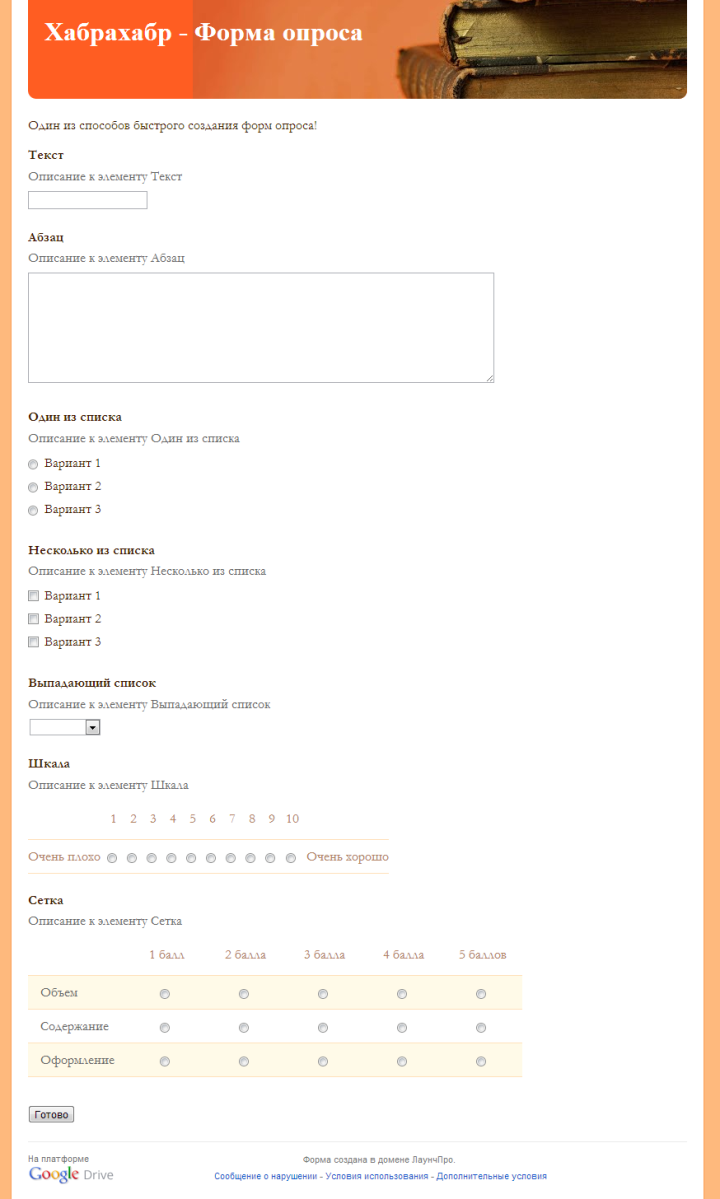
फिर आप मेल द्वारा अपना बनाया हुआ सर्वे फॉर्म भेज सकते हैं, प्रतिवादी को इस फॉर्म का लिंक भेज सकते हैं, या अपनी वेबसाइट में एम्बेड कर सकते हैं।
साइट में एम्बेड करना प्राथमिक है। आपको फॉर्म संपादक के शीर्ष मेनू में "फ़ाइल-> एंबेडेड इन ए वेब पेज ..." आइटम का चयन करने की आवश्यकता है और सिस्टम आपको अपनी वेबसाइट, ब्लॉग आदि में सम्मिलित करने के लिए एक आइफ्रेम उत्पन्न करेगा।
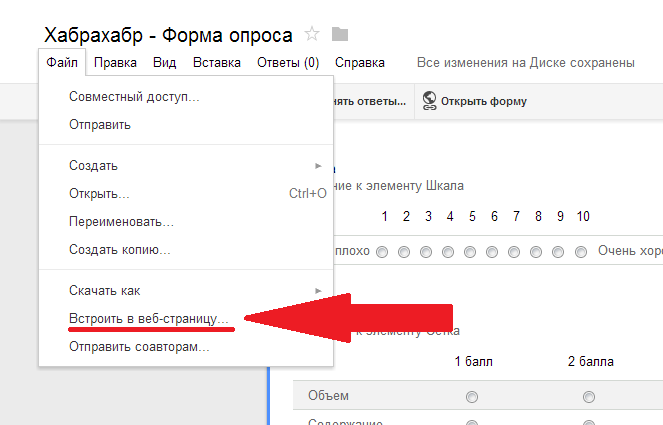
बस इतना ही, हमारा नया साइट विज़िटर सर्वे फॉर्म तैयार है!
उत्तरदाताओं द्वारा भरा गया सभी डेटा आपको Google स्प्रेडशीट में उपलब्ध होगा।
इसके अलावा, किसी भी समय आप शीर्ष क्षैतिज मेनू "उत्तर-> उत्तर का सारांश" के अनुभाग में अपने नए फॉर्म के क्षेत्रों को भरने की गतिशीलता पर सामान्य आँकड़े देख सकते हैं:
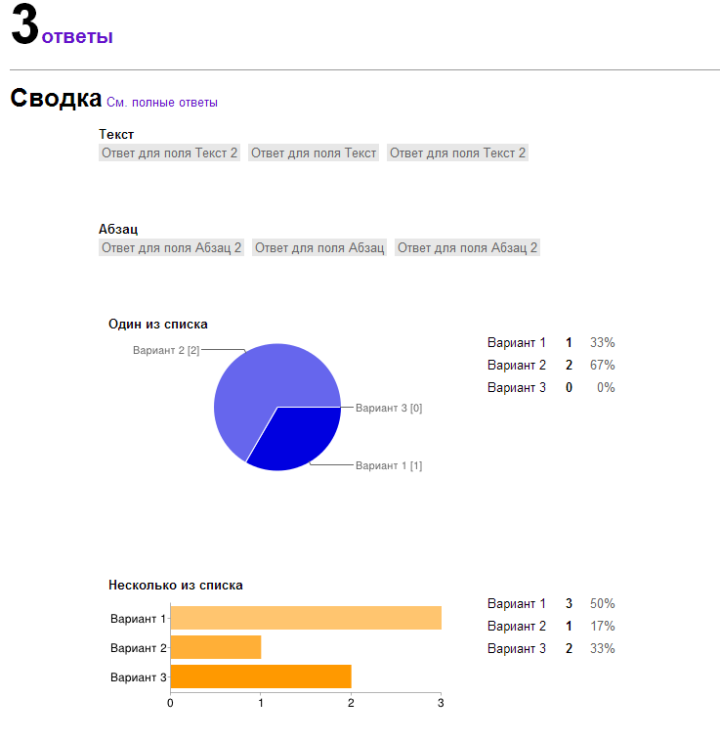
जैसा कि आप देख सकते हैं, इस तरह के एक उपकरण सेटिंग्स में काफी लचीला है और आपको मिनटों के मामले में आपकी साइट या उत्तरदाताओं के किसी अन्य समूह के लिए आगंतुकों का एक सर्वेक्षण बनाने और संचालित करने की अनुमति देगा।
इस स्थिति में, आपको स्वयं HTML फॉर्म बनाने की आवश्यकता नहीं है, आपको डेटाबेस के साथ सहभागिता को व्यवस्थित करने की आवश्यकता नहीं है, आपको सीएमएस के लिए उपयुक्त प्लगइन्स, मॉड्यूल और घटकों की खोज करने की आवश्यकता नहीं है जो आप उपयोग करते हैं। और यह भी आवश्यक नहीं है कि सर्वेक्षण परिणामों को प्रदर्शित करने के लिए सांख्यिकी प्रदर्शन इंटरफेस को कोड करें।
इसके अलावा, यदि आप इस तरह के मतदान पर बहुत अधिक ट्रैफ़िक फेंकते हैं, तो उच्च संभावना के साथ Google सर्वर इसे संभाल सकते हैं!
और उत्तरदाताओं द्वारा दर्ज किया गया सभी डेटा आपके Google खाते में हमेशा आपके लिए उपलब्ध रहेगा।